
Photo by fotografierende from Pexels
多肉植物や胡蝶蘭のように毎日水やりをする必要のない植物こそ、水やりを忘れがちになりませんか。本日は、そんな忘れっぽい人(例えば私)にとって朗報なスマホの水やり管理アプリのお話です。
水やりをつい忘れる…
家の中に何種類もの植物があると水やりのタイミングが違いますよね。理想的なのは各植物の植わった土壌の状態を見て、そろそろ水を欲しがってるぞと気づいたタイミングで水やりを行なうことなのですが…。
多肉植物や胡蝶蘭のように多少乾いていても放っておいて大丈夫な植物はつい水やりのタイミングを逃しがちです。というか、最近の私がそうでした。
たとえば、犬の寄生虫やノミ取りのお薬のように、1か月に1回、3か月に1回程度の頻度で発生するイベントなら、スケジュール帳にでもメモっておけば、まず忘れません。
ただ、植物の水やりって曲者なのです。季節によっては3日に一度、1週間に一度、2週間に一度等々、それなりの頻度で起こるイベントです。いちいちスケジュール帳に書くのも面倒。そもそも、スケジュール帳を開けたときに、だだーっと目にはいるのが植物の水やりってどうよ、というのもあります。
スマホの水やり管理アプリを導入
というわけで、これまで自分の記憶に頼ってきたのですが、これがまぁ忘れるんです。悲しいことに。寄る年波には勝てないのか。忙しくて忘れがちになるのか。
そこで見つけたのが、スマホの水やり管理アプリでした。ズバリ、こちら。
Androidの端末で、無料で利用できます。日本語対応しているのも嬉しいところです。
いざ使ってみる
インストールすると出てくる画面がこちら。
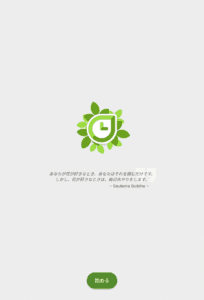
ここで「始める」ボタンを押すと、メイン画面に行きます。
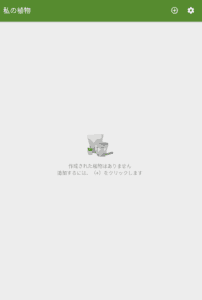
シンプルですね。ここから自分の家の植物の水やりスケジュールを設定していきます。画面右上のプラスボタンを押すと…
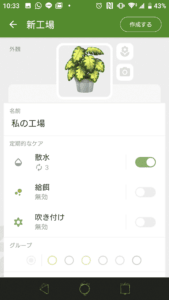
植物の設定画面が現れます。
植物の画像を設定
植物の画像の設定は、アプリに付属のイラストを使用することもできれば、自分のスマホの写真を利用することもできます。
私はアプリ付属のイラストを利用するので、植物のイメージ右上のお花マークをクリックすると…
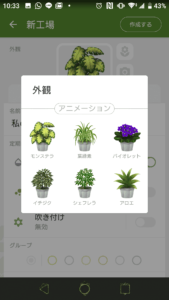
外観のイメージを設定できる画面が登場します。植物のイメージには画像が動くアニメーションと、動かない普通の画像があります。手持ちの植物に近いものを選択して、と。
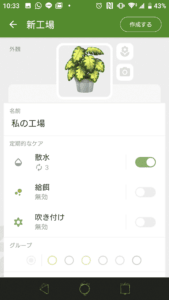
水やりは「散水」ボタンで
あとは、「私の工場」となっているところに植物の名前を入れて、「散水」ボタンを押すと、水やりのスケジュールが設定できます。
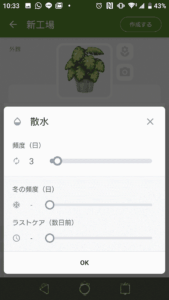
通常の水やりの頻度に加えて、冬の頻度を別途設定することもできます。また近日、既に水やりを行なっている場合は、ラストケアというところでXX日前に水やりしましたよ、と設定するとそこからカウントを開始してくれます。
肥料やスプレーの頻度も設定可
同じように、「給餌」項目は肥料を、「吹き付け」項目はスプレーする頻度を設定できます。バラなどケアが大変な植物を育てている人には設定しがいのある項目ですね。それにしても、「給餌」とか「吹き付け」とか英語から直訳しすぎ(^^;。
というわけで我が家で設定してるのはこんな感じです。
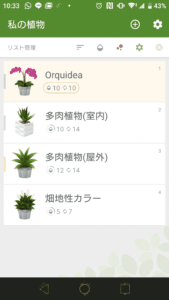
おおざっぱな表記でスミマセン。胡蝶蘭はなぜか「Qrquidea」とスペイン語になっているし(私が入力しました、ハイ)、畑地性カラーの画像は全然カラーじゃないし、別の植物だし。でも、私が見て判別できれば良いということで。
頻度に合わせてざっくり分けて設定
我が家の場合、多肉植物は数種類あるのですが、室内と室外で分けてざっくり設定しています。今の季節だと、水をやる頻度は室外と室内は同じ(2週間)なのですが、春夏はもう少し室外多肉の頻度が増えますのでね。それは季節に応じて手動で変更しています。
一度、設定し終われば、あとは放っておくだけ、その日が来ると、スマホの通知で水やりの日が来ましたよ、と教えてくれます。水をやったら画面をクリックすれば、再び次のサイクルのカウントが始まるという仕組みになっているのです。シンプルですが、植物の水やりに特化したアプリなので、逆に使いやすいのが良いなと思っています。
まとめ
また水やりを忘れてしまった!といううっかりを減らせる便利なアプリ。私の場合、それでもスマホの通知を1,2日放置して忘れたりするのですが(いい加減でスミマセン)、「水をやりました」ボタンを押さない限り、再度スマホの通知がやってくるので、うっかり1日見逃してしまっても、翌日に再度気づけるのはありがたいです。

水やりしたのはいつだっけー…と考えるストレスが減るのも何気に良いですよ。


コメント